Microsoft Word-ზე EPUB ნიშნავს Microsoft Word-ში შექმნილი დოკუმენტის ელექტრონულ წიგნად (EPUB) ფორმატში გადაყვანას. ასე რომ, თქვენი წიგნი არის Microsoft Word-ში და გსურთ ამ მასალის გადაყვანა ელექტრონული წიგნის ფორმატში, რომლის გაყიდვაც შეგიძლიათ ელექტრონული წიგნების საცალო ვაჭრობის საშუალებით, როგორიცაა Amazon.
თუ მოთმინება გაქვთ და გსურთ თქვენი Word დოკუმენტის ფრთხილად ფორმატირება, შეგიძლიათ გამოიყენოთ Amazon Kindle, Smashwords, Draft2Digital ან მსგავსი ელექტრონული წიგნების საცალო და სადისტრიბუციო სერვისების ავტომატური კონვერტაციის პროცესები. მათ სურთ გაგიადვილონ გამოქვეყნება, ამიტომ ისინი მყისიერად გარდაქმნიან თქვენს Word დოკუმენტს ფაილად ელექტრონული წიგნი, როგორც კი ჩამოტვირთავთ.
მაგრამ შედეგები შეიძლება ცუდი ჩანდეს, თუ ჯერ არ მოამზადებთ თქვენს დოკუმენტს. ეს მეთოდი არ იმუშავებს, თუ თქვენი ნამუშევარი კარგად არის ილუსტრირებული ან აქვს მრავალი განსხვავებული სტილი, დიაგრამა და ა.შ.
შენიშვნა: თქვენ ასევე გსმენიათ MOBI ფაილების შესახებ. ადრე მათ უპირატესობას ანიჭებდნენ ფაილის ფორმატი ელექტრონული წიგნები ამაზონისთვის. თუმცა, 2021 წელს ამაზონმა გამოაცხადა, რომ შეწყვეტს MOBI ფაილების მიღებას და უპირატესობას ანიჭებს EPUB-ს.
სანამ Microsoft Word ფაილის ფორმატირებას დაიწყებთ
სანამ დაიწყებთ, დარწმუნდით, რომ ჩართული გაქვთ წიგნის ყველა სხვადასხვა ნაწილი. მაგალითად, უმეტესობა წიგნები არის საფარი და საფარი.
- პირველი ნომერი შედგება ისეთი საგნებისგან, როგორიცაა სათაურის გვერდი, საავტორო უფლებების გვერდი და მიძღვნის გვერდი.
- უკან შეიძლება შეიცავდეს ავტორის ბიოგრაფია, მადლიერება, ავტორის შენიშვნა და ზოგჯერ CTA (მოწოდება მოქმედებისკენ).
თქვენი შრიფტი დაიწყეთ შავი, სტანდარტული 12-პუნქტიანი შრიფტით, როგორიცაა Times New Roman.
განაახლეთ Microsoft Word-ის აბზაცის და ზღვრის პარამეტრები.
როგორც კი შრიფტი დაინსტალირდება და მზად იქნებით, შეცვალეთ ჩაღრმავება პარამეტრებში აბზაცი . წერისას წიგნები Word-ში, რომლის ექსპორტს აპირებთ ელექტრონული წიგნის სახით, თქვენ მოგიწევთ თავი შეიკავოთ Tab კლავიშის გამოყენებისა და თითოეული აბზაცის მძიმე შეწევისგან, რადგან ეს იწვევს წიგნისთვის ზედმეტად დიდი შეწევას.
ამის ნაცვლად, დააჭირეთ პარამეტრებს აბზაცი და შეცვალეთ ჩაღრმავება პირველი ხაზი , შემდეგ 5 მმ ან 7 მმ. შეგიძლიათ სცადოთ რამდენიმე სხვადასხვა ზომის ბალიშები და ნახეთ, რომელი უფრო კარგად გამოიყურება. ხაზების მანძილი უნდა შეიცვალოს Მარტოხელა, და მთავარი ტექსტი უნდა იყოს გასწორებული დატოვა ზღვარი
მინდვრები უნდა შეიცვალოს 12 მმ-მდე. ვინაიდან ელექტრონული წიგნები იკითხება სხვადასხვა ტიპის ტაბლეტებსა და ციფრულ მოწყობილობებზე და შეიცავს რეფორმატირებულ ტექსტს, გვერდის ზომას მნიშვნელობა არ აქვს და შეგიძლიათ დატოვოთ იგი ნაგულისხმევ ზომით.

გააკეთეთ თავების სათაურები თანმიმდევრული.
უმჯობესია, რომ ყველა თავის სათაური ერთნაირი იყოს მთელი წიგნის განმავლობაში. რომ სათაურები თავები თანმიმდევრული იყო ყველა თავში, აირჩიეთ თავის სათაური დოკუმენტში, შემდეგ გადადით " სტილები " Microsoft Word EPUB-ში.
წიგნის განლაგება. მოთხოვნები წიგნის დიზაინისთვის.
Microsoft Word-ს აქვს რამდენიმე ვარიანტი, როგორიცაა Heading 1, Heading 2, Title და ა.შ. თქვენ შეგიძლიათ შეცვალოთ შრიფტის ტიპი და ზომა, თუ გსურთ, რომ ის განსხვავდებოდეს Microsoft Word-ის მიერ მოწოდებული შრიფტებისაგან.
შემდეგ აირჩიეთ თავის სათაური, რომელსაც ცვლი და გამოიყენებ სტილს თავის სათაური, რომ თქვენ შექმენით თქვენი წიგნის თითოეული თავისთვის. სათაურების მორგება აადვილებს ყველაფრის შეცვლას თავების სათაურები ან სხვა ტიპის სათაურები თქვენს წიგნში მათი ხელით შეცვლის გარეშე.
მას შემდეგ, რაც თავების სათაურები სტანდარტიზებულია, შეგიძლიათ გადახვიდეთ " მიმოხილვა "და შეამოწმეთ ყუთი ზონაში ნავიგაცია . ეს საშუალებას მისცემს გამოჩნდება ნავიგაციის ზოლი დოკუმენტის მხარეს. ის აჩვენებს ყველა თავის სათაურს, რაც აადვილებს თითოეული თავის დასაწყისში გადახტომას დოკუმენტში გადახვევის გარეშე.
ატვირთეთ Microsoft Word ფაილი KDP-ში. Microsoft Word-ზე EPUB-ზე
ასე რომ, თქვენ წარმატებით დააფორმატეთ თქვენი წიგნი Word-ში. Ახლა რა? შეგიძლიათ უბრალოდ ატვირთოთ ის Kindle Direct Publishing (KDP) ან სხვა წიგნის სერვისში, როგორც არის? ან მეტის გაკეთება გჭირდებათ?
ტექნიკურად თქვენ არ გჭირდებათ რაიმე კონვერტაციის გაკეთება. თუმცა, განსაკუთრებული ყურადღება მიაქციეთ ფაილის წინასწარ დათვალიერებისას. რთული ფორმატები, როგორიცაა ცხრილები, სურათები და ა.შ. გამოქვეყნებამდე დარწმუნდით, რომ ყველაფერი კარგად გამოიყურება. თქვენ ასევე შეგიძლიათ გამოიყენოთ ქვემოთ მოხსენიებული ერთ-ერთი ინსტრუმენტი, რათა გადაიყვანოთ Word ფაილი EPUB-ში KDP-ს გარეთ და შეიტანოთ პირდაპირი ცვლილებები EPUB ფაილში (რომელიც შემდეგ შეიძლება აიტვირთოს KDP-ში). Microsoft Word EPUB-ში.
არსებობს წიგნის ფორმატირების უფრო მოწინავე ასპექტები, როგორიცაა ყოველი თავის დასაწყისში წვეთოვანი ქუდის დამატება, უფრო თვალწარმტაცი სათაურების შექმნა და ა.შ. რაც უფრო კომფორტული გახდებით წიგნის ფორმატირებაში, შეგიძლიათ ექსპერიმენტი გააკეთოთ უფრო მოწინავე სტილის არჩევანით.
თუ არ გინდა არეულობა Word-ში. Microsoft Word-ზე EPUB-ზე
აქ არის ვარიანტები, რომლებიც მუშაობს და არ მოიცავს პროგრამული უზრუნველყოფის შეძენას, ერთი გამონაკლისის გარდა. ისევ და ისევ, ეს მეთოდები შესაფერისი იქნება მხოლოდ იმ შემთხვევაში, თუ თქვენი წიგნი ძირითადად ტექსტზეა დაფუძნებული, მცირე სურათებით და სპეციალური ფორმატირების მოთხოვნებით.
გამოიყენეთ კალიბრი
Caliber არის უფასო პროგრამა, რომელსაც შეუძლია თქვენი Word ფაილის ნებისმიერი ელექტრონული წიგნის ფორმატში გადაყვანა. შეგიძლიათ ჩამოტვირთოთ კალიბრი აქ არის . წიგნის კონვერტაცია უმტკივნეულოა, მაგრამ ყურადღებით გადახედეთ ფაილს, რათა დარწმუნდეთ, რომ თქვენი ყველა ფორმატი კარგად ითარგმნება. სავარაუდოდ, დამატებითი ცვლილებების შეტანა დაგჭირდებათ.
დაიწყეთ Draft2Digital-ის უფასო კონვერტაციის ინსტრუმენტით. Microsoft Word-ზე EPUB-ზე
ავტორები ხშირად აცხადებენ, რომ კონვერტაცია დიაგრამა XXDigital Word-დან EPUB-მდე იყო ყველაზე გლუვი და მარტივი რამ, რაც მათ იყენებდნენ. საბედნიეროდ, თქვენ არ გჭირდებათ გავრცელება Draft2Digital-ის საშუალებით, რომ ისარგებლოთ მათი კონვერტაციით; მათი მომსახურების პირობები საშუალებას გაძლევთ შექმნათ ანგარიში, ატვირთოთ Word დოკუმენტი, ექსპორტის EPUB ფაილი და შემდეგ გადაიტანოთ იგი სხვა ადგილას, სხვა გამყიდველში ან დისტრიბუტორში. (ელექტრონული წიგნების ყველა დისტრიბუტორი არ არის ასეთი კეთილი თავისი თვალსაზრისით.)
მას შემდეგ რაც ჩამოტვირთავთ EPUB ფაილს ავტომატური კონვერტაციის პროცესიდან, შეგიძლიათ კმაყოფილი დარჩეთ ის, როგორც არის, ან შეგიძლიათ გახსნათ იგი კალიბრში ცვლილებების შესატანად.
გამოიყენეთ Amazon-ის უფასო Kindle Create პროგრამული უზრუნველყოფა. Microsoft Word-ზე EPUB-ზე
ამაზონი გთავაზობთ Kindle Create დაგეხმარებათ შექმნათ და დაფორმატოთ eBook ფაილები Word-ის გამოყენებით, მაგრამ არსებობს ერთი დიდი სიფრთხილე: ისინი შექმნიან eBook ფაილებს, რომლებიც მუშაობენ Kindle-ზე, მაგრამ ისინი არ იქნება EPUB ფაილები . ეს ნიშნავს, რომ ფაილები, რომლებსაც თქვენ ამზადებთ Amazon-ის ინსტრუმენტების გამოყენებით, არ იმუშავებს სხვა მაღაზიებში ან სადისტრიბუციო საიტებზე.
ბლოკის დამაგრება სამაგრზე. 10 ყველაზე ხშირად დასმული კითხვა.
Mac მომხმარებლებისთვის: Vellum ($). Microsoft Word-ზე EPUB-ზე
ველუმი დამოუკიდებელი ავტორების ერთ-ერთი საყვარელი ინსტრუმენტია. ეს არის ინტუიციური პროგრამული უზრუნველყოფა, რომელიც გეხმარებათ შექმნათ, დააფორმატოთ და გაიტანოთ განსაცვიფრებელი ელექტრონული წიგნები EPUB ფორმატში. ეს საშუალებას გაძლევთ დაიწყოთ Word დოკუმენტების ჩამოტვირთვით (სხვა საკითხებთან ერთად). თუმცა დაგიჯდებათ. მიუხედავად იმისა, რომ პროგრამული უზრუნველყოფის ჩამოტვირთვა უფასოა, ელექტრონული ფაილების ექსპორტის შესაძლებლობა წიგნები დაგიჯდებათ ერთჯერადი გადასახადი 199 აშშ დოლარი. ეს ვარიანტი ყველაზე შესაფერისია იმ ავტორებისთვის, რომლებიც გეგმავენ მრავალი eBook ფაილის შექმნას მრავალი თვის ან წლების განმავლობაში. Microsoft Word EPUB-ში.
ჩატვირთეთ თქვენი Word დოკუმენტი სხვა ტექსტურ რედაქტორში, რომელსაც შეუძლია EPUB ფაილების ექსპორტი.
თუ თქვენ გაქვთ ან იყენებთ რომელიმე ქვემოთ ჩამოთვლილ ხელსაწყოს:
- Apple გვერდები
- სკრივენერი
- Google დოკუმენტები
…შეგიძლიათ თქვენი დოკუმენტის ექსპორტი EPUB ფაილის სახით. ზოგჯერ კარგი იდეაა აიღოთ Microsoft Word-ის დოკუმენტი, შემოიტანოთ იგი ან გახსნათ სხვა ამ სისტემაში და შემდეგ ნახოთ, რამდენად კარგად ხდება მისი ექსპორტი EPUB-ის სახით.
მათთვის, ვისაც არ ეშინია თავგადასავლების: სიგილი. Microsoft Word-ზე EPUB-ზე
სიგილი არის უფასო და ღია კოდის რედაქტორი EPUB (ელექტრონული წიგნი) ფაილებისთვის. Sigil-ის გამოყენების ალბათ ყველაზე რთული ნაწილია იმის გარკვევა, თუ როგორ უნდა ჩამოტვირთოთ და დააინსტალიროთ იგი, რადგან ის Github-ზეა და ნამდვილად არ არის განკუთვნილი საშუალო არატექნოლოგიური მომხმარებლისთვის.
თუმცა, აპლიკაციის დაინსტალირების შემდეგ, მასთან მუშაობა არ არის რთული, თუ ცოტა HTML იცით. თუ იცით, როგორ გამოიყენოთ WordPress-ან თუნდაც კომფორტულად გრძნობთ Microsoft Word-ის უცნაურობებს, ალბათ შეგიძლიათ გაუმკლავდეთ Sigil-ს თქვენი შინაარსის სათანადოდ იმპორტის შემდეგ. ეს არის ძალიან მსუბუქი პროგრამული უზრუნველყოფა. Microsoft Word EPUB-ში.
სტამბა АЗБУКА
მარკეტინგული აუდიოწიგნები: 13 იდეა ახალი მსმენელის მოსაზიდად

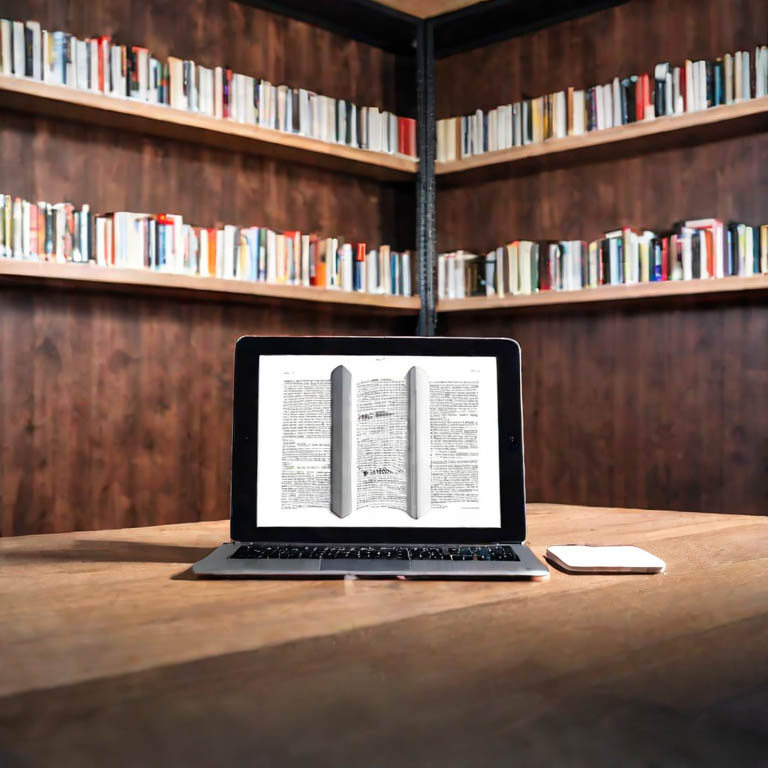





დატოვე კომენტარი